Fotos von einem USB-Stick auf Ihren Ordissimo übertragen - Leitfäden Ordissimo (Ordissimo v4)

Was ist eigentlich ein USB-Stick?
USB-Sticks sind klein, leicht und kann man einfach überall hin mitnehmen. USB-Sticks speichern Daten. Durch das Einstecken in den USB-Anschluss eines Computers können Sie Daten von einem Ordissimo auf einen USB-Stick und auch Daten von einem USB-Stick auf einen Ordissimo kopieren.
In Geschäften gibt es USB-Sticks mit unterschiedlichen Speichergrößen: 1GB, 2GB, 4GB, 8GB, 40GB, 80GB, 160GB, etc. Das hängt natürlich von Ihren Bedürfnissen ab. Um eine Vorstellung davon zu bekommen, wie viel Speicherplatz Sie benötigen, können Sie auf einem 8 GB USB-Stick zum Beispiel bis zu 5 oder 6 Filme in Standardqualität oder etwas mehr als 1.000 Fotos oder über 24.000 E-Books mit 800 Seiten speichern.
Wir werden in diesem Leitfaden gemeinsam Schritt für Schritt schauen, wie man Dokumente, Fotos oder Musik auf einem USB-Stick speichert.
Auf der Startseite klicke ich unten auf "Dateien".
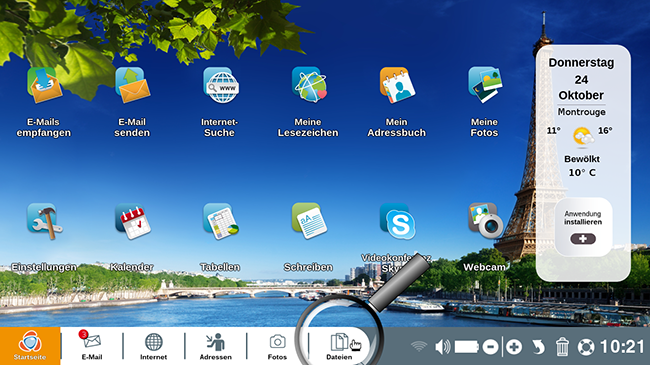
2Verzeichnis "Dokumente" öffnen.
Nun befinde ich mich direkt im Verzeichnis "Dokumente".
3USB-Stick einstecken.
a. USB-Stick in den USB-Anschluss stecken.
Jetzt nehme ich meinen USB-Stick und stecke ihn in den USB-Anschluss meines Ordissimos.
 |
 |
b. Neues Verzeichnis in den Dokumenten.
Ich erkenne, dass mein USB-Stick erfolgreich angeschlossen ist, da er unter "Peripheriegeräte" angezeigt wird. In meinem Fall nennt er sich "4E96-BCCE".
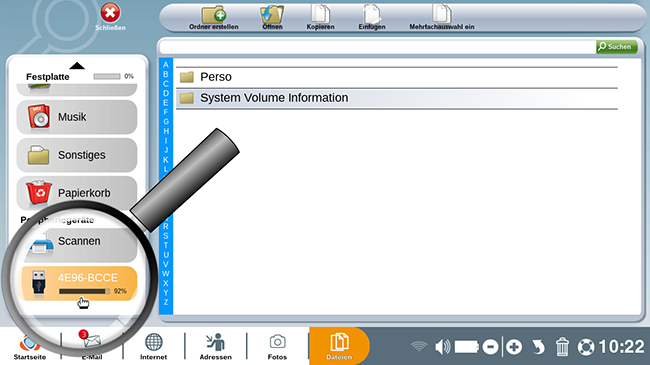
![]() Ihr USB-Stick kann natürlich eine völlig andere Bezeichnung haben.
Ihr USB-Stick kann natürlich eine völlig andere Bezeichnung haben.
4Fotos zur Übertragung auswählen.
a. Das Verzeichnis "Fotos" öffnen
Ich möchte nun Fotos von meinem Ordissimo auf meinen USB-Stick kopieren. Also klicke ich auf das Verzeichnis "Fotos" und dort auf meinen Ordner "Bildschirmschoner".

b. Fotos auswählen.
So wählen Sie mehrere Fotos gleichzeitig aus:
1. In der Symbolleiste, oben auf meinem Bildschirm, klicke ich auf "Mehrfachauswahl ein".
2. ich klicke auf alle Dateien, die ich kopieren möchte.
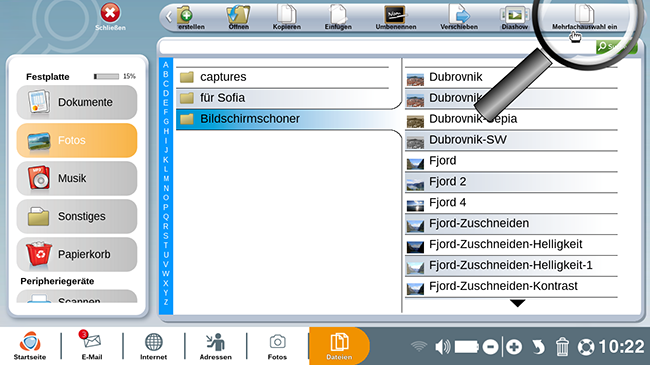
5Fotos kopieren
Nachdem ich die gewünschten Fotos ausgewählt habe, klicke ich oben auf "Kopieren".
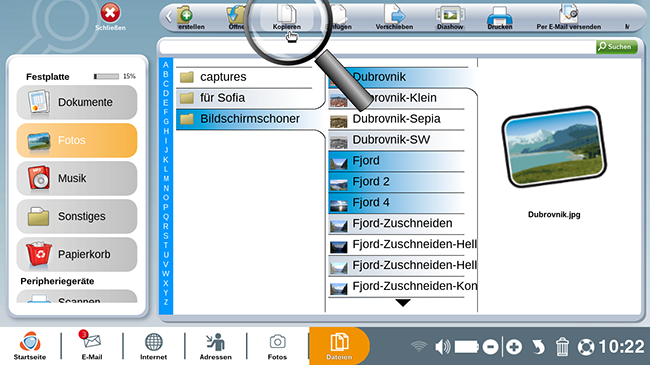
6Fotos auf den USB-Stick übertragen
a. Auf "Einfügen" klicken.
Jetzt gehe ich zurück zu meinem USB-Stick. Ich klicke also auf meinen USB-Stick "4E96-BCCE" und dann auf die Schaltfläche "Einfügen" oben auf meinem Bildschirm.
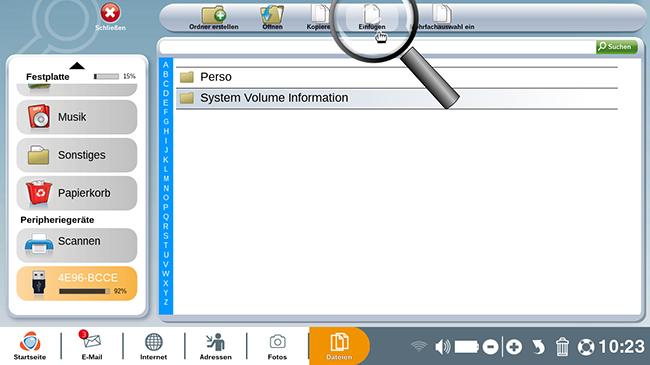
b. Fotos erfolgreich kopiert.
Die ausgewählten Fotos wurden erfolgreich auf meinen USB-Stick kopiert. Ich kann nun meinen USB-Stick ausstecken.
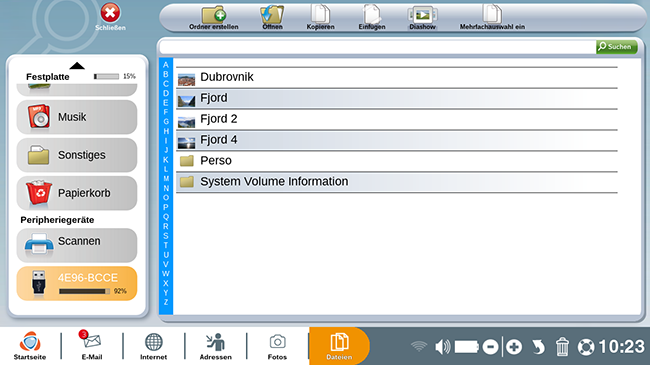
Das Prinzip ist genau das gleiche, wenn Sie ein Dokument, eine Musik usw. auf Ihren Schlüssel legen wollen.
Wenn Sie Fotos, die sich auf einem USB-Stick befinden, kopieren möchten, um sie auf Ihren Ordissimo zu übertragen, ist es die gleiche Handhabung. Aber diesmal kopieren Sie die Fotos aus dem Ordner meines USB-Sticks, um sie in den Ordner "Fotos" des Ordissimo einzufügen.

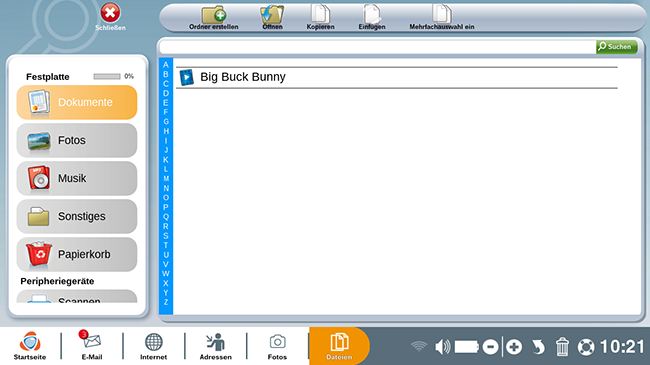
 An einen Freund schicken
An einen Freund schicken